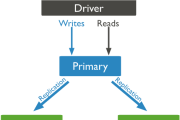phpMyAdmin为初学者恢复MySQL数据库备份教程
phpMyAdmin是一个通过Web界面进行远程数据库管理的程序。它允许您完全管理数据库表(创建、编辑、删除(删除))及其中的数据(选择、更新、删除行)。phpMyAdmin还允许创建和恢复数据库备份。
您需要什么
以下操作将用备份的数据库替换您当前的数据库并将您的数据库恢复到国家.备份时间。在开始本指南之前,您需要满足以下条件: phpMyAdmin 通常位于控制面板中 数据库 部分。 在左侧导航树中,单击要将备份导入到的数据库。然后,您将看到数据库中已存在的表的列表或显示该表不存在的屏幕。这取决于您的设置。 现在我们需要将数据库备份提取到 phpMyAdmina 中。为此,请执行以下操作: 导入过程可能需要很长时间。最后,您应该会看到类似于下图的成功屏幕。如果您收到错误消息,您可以随时向您的托管提供商寻求帮助。 使用phpMyAdmin关于恢复备份的MySQL数据库的教程,您应该已经知道并且将会使用phpMyAdmin从备份成功恢复数据库。有了这些知识,您应该能够成功恢复数据库,因此不要忘记进行备份。 1. 输入 phpMyAdmin
![]()
2。选择要恢复的数据库
![]()
3。选择要导入的 SQL 文件
![]()
4。检查恢复是否成功
![]()
结论
版权声明
本文仅代表作者观点,不代表Code前端网立场。
本文系作者Code前端网发表,如需转载,请注明页面地址。
 code前端网
code前端网